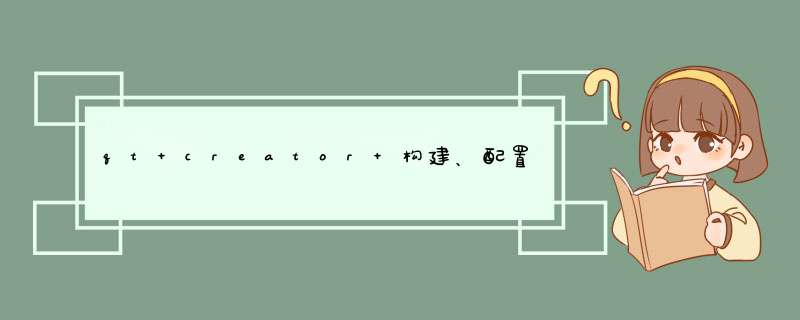
CONFIG(debug, debug|release){
DESTDIR = build/debug
}else{
DESTDIR = build/release
}
会将生成的lib,dll之类的文件放到对应的文件夹, obj文件还是在工程中指定的文件中
这样设置依赖关系就好办了, 例如:
LIBS += -L$$DESTDIR -lLUALib
其他的:
make install INSTALL_ROOT=/home/hotot/qt4rls
$qmake -o filepath
$make--directory=filepath
工程设置(alt + f7) link属性页-> project options 可以设置lib和dll的位置
"project"->"settings"->general->output files 里面设置
还可以在Pre-link step和Post-build step属性页里增加命令将文件拷贝到相应的目录
如:
copy myhead.h (include文件夹所在的目录)\myhead.h
copy debug\mylib.lib (lib文件夹所在的目录)\mylib.lib
copy debug\mylib.dll (dll文件夹所在的目录)\mylib.dll
在用Qt的时候,有时候需要在编译期执行拷贝命令和编译后执行拷贝命令,只要在pro文件中加入如下2行,就可以执行复制了,将D盘下面的文件复制到生成的目录里
QMAKE_PRE_LINK+=xcopy"D:\abcdeft.txt"$$DESTDIR/c/h/y/d
QMAKE_POST_LINK+=xcopy"D:\abcdeft.txt"$$DESTDIR/c/h/y/d
https://qa.1r1g.com/sf/ask/811521581/ QTCreator使用INSTALLS将文件复制到输出目录 里面的方法可以参考
1.搭建C++开发环境,使用mingw32 或者visual studio。这个很简单,mingw32的话直接使用官网的mingw-get 安装工具在线安装,推荐使用预打包的库,这样不会有兼容问题。白天装比晚上效果要好的多。 VS的话推荐使用vs2010或以上的版本,至于哪里弄的话,请百度,你懂的,很多资源,注意这两个都是32位的,不需要64位的,而且64的各种问题……
2.安装cmake,这个可以是预编译的二进制,也可以是源码再自己编译。这个和你使用的编译环境没关系,cmake是为了输出makefile的,所以只要有这个装在电脑上就行了,注意这个预编译版本只有32位的(x86)。mingw32 自己编译的话,包装的差不多基本上就没啥困难了。其实cmake这个可以不装,但是有个问题存在,如果使用mingw32的话,还要一个IDE环境,一般QT我们在windows上都用Qt creator 2.6.1/Qt4.8.4 。但是这货启动就会检查cmake……
至于vs,我不清楚,反正qt本身没有要求cmake,估计是不用的。
3.从qt-project网站下载opensource版的Qt,注意!Qt5默认加入了openGL支持,你要是想用就要注意你确实能满足这个条件不。推荐使用4.8.8版本,毕竟Qt的资料少的可怜,Qt5放出来还没几个月呢,根本没啥资料。mingw和vs是不一样的。话说vs版本要求2010,最好是这个,支持比较多。
4.mingw的话,要装qt creator2.6。毕竟没有IDE很难搞,即使装了cmake也可能出现cmake环境配置不正确的问题,这样只要打开qt creator 然后如果发生cmake错误,那么不管,直接进到选项->构建和运行下边的选项把你的mingw编译器设置进去,cmake目录指到你的cmake.exe上,默认的安装地址为mignw/bin下边。然后确定你的mingw编译器被自动识别出来才行。就是cmake标签前面那个编译器的标签下边要有mingw(x86)这一项
。这样基本上就差不多了。qt creator的话,很好用。
VS2010 要在qt-project网站上下载vs-addin,然后它会为你完成大部分的工作。这个我并没有用,因为vs太大了,启动很慢,而且和qt工具集成的不是那么漂亮。
最后,反正我是正常运行的……用的还好,就是参考文档还是太少。
欢迎分享,转载请注明来源:内存溢出

 微信扫一扫
微信扫一扫
 支付宝扫一扫
支付宝扫一扫
评论列表(0条)